win10笔记本电脑耳机有声音怎么办 戴尔win10电脑笔记本耳机插入后没有声音
更新时间:2024-06-08 15:33:24作者:hnzkhbsb
当我们使用Win10笔记本电脑时,有时会遇到耳机插入后却没有声音的问题,特别是在戴尔Win10电脑上,这种情况可能会更加常见。造成这种情况的原因有很多,可能是软件设置问题,也可能是硬件故障。在遇到这种情况时,我们可以尝试一些简单的方法来解决这一问题。接下来我们将介绍一些常见的解决方法,希望能帮助您解决Win10笔记本电脑耳机无声的困扰。
操作方法:
1.我们首先将耳机插入电脑,这时应该戴尔电脑上会弹出一个提示框。让我们选择插入的是什么设备,这时我们选择耳机就可以了,插入耳机就不会再有外放了,但是如果没有弹出提示框,就继续看下面的教程;
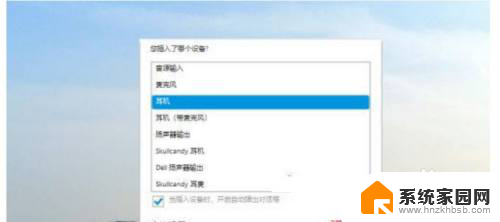
2.打开"此电脑"进入"C盘";
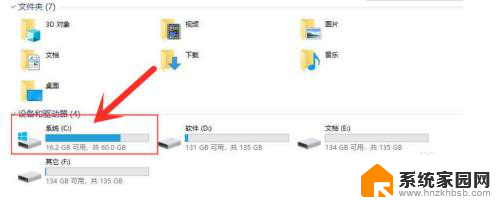
3.依次打开进入"program files>Realtek>audio>HDA";
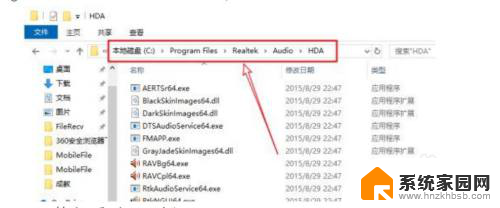
4.找到名称为"RtkNGUI64"的应用程序,双击打开;
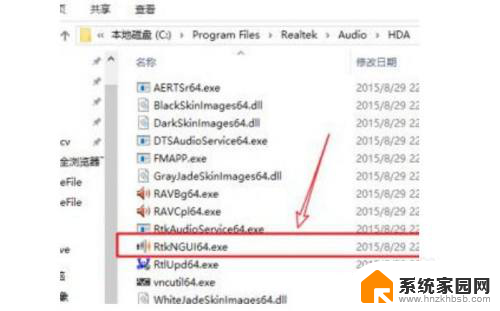
5.这时我们会进入"Dell Audio",然后我们点击"高级"后再进入"插孔信息"。将下方的"当插入设备时,自动开启弹出对话框"勾选;
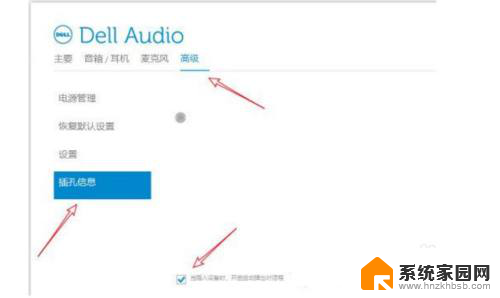
6.现在我们再插入耳机,就会弹出提示框,我们选择耳机就可以了,现在就不会外放了
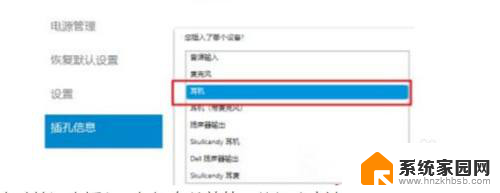
以上是关于win10笔记本电脑耳机有声音的解决方法,如果你也遇到了同样的情况,可以按照这些方法来解决。
win10笔记本电脑耳机有声音怎么办 戴尔win10电脑笔记本耳机插入后没有声音相关教程
- win10笔记本电脑连了蓝牙没声音 win10蓝牙耳机无法播放声音
- 耳机插电脑上没有声音怎么办win10 Win10电脑主机前面的耳机插口没有声音怎么调整
- 为什么电脑耳机插上还是外放 win10笔记本插上耳机没有声音
- 入耳式耳机插电脑没声音 台式电脑连接耳机没有声音怎么办
- win10戴尔笔记本电脑耳机插上电脑检测不到 戴尔win10耳机驱动问题
- 耳机插了声音还是外放 win10插上耳机后电脑音频没有切换到耳机
- win10电脑插上耳机是外放,没有声音 Win10电脑耳机插上无声音怎么解决
- win10重装系统后耳机没声音 电脑重装后耳机没有声音怎么解决
- 笔记本电脑内置麦克风没声音怎么办 笔记本麦克风没有声音怎么设置
- 电脑插耳机怎么设置才有声音 台式机插上耳机没有声音是什么原因
- 迈入计算加速新时代 第二代AMD Versal Premium系列上新,助力您的计算体验提速
- 如何查看电脑显卡型号及性能信息的方法,详细教程揭秘
- 微软“Microsoft自动填充Chrome扩展”插件12月14日停用,用户需寻找替代方案
- CPU厂商的新一轮较量来了!AMD、英特尔谁将称雄?
- 微软发布Windows 11 2024更新,新型Copilot AI PC功能亮相,助力用户提升工作效率
- CPU选购全攻略:世代差异、核心架构、线程数、超频技巧一网打尽!
微软资讯推荐
- 1 如何查看电脑显卡型号及性能信息的方法,详细教程揭秘
- 2 CPU厂商的新一轮较量来了!AMD、英特尔谁将称雄?
- 3 英伟达发布NVIDIA app正式版 带来统一GPU设置软件,让你轻松管理显卡设置
- 4 详细指南:如何在Windows系统中进行激活– 一步步教你激活Windows系统
- 5 国产显卡摩尔线程筹备上市,国产显卡即将登陆市场
- 6 详细步骤教你如何在Win7系统中进行重装,轻松搞定系统重装
- 7 微软停服后,Linux对俄罗斯“动手”,国产系统关键一战即将开启
- 8 英伟达RTX50系列显卡提前发布,游戏体验将迎来重大提升
- 9 微软网页版和Win11新版Outlook可固定收藏夹功能本月开测
- 10 双11国补优惠力度大,AMD锐龙HX旗舰游戏本5800元起
win10系统推荐
系统教程推荐
- 1 windows defender删除文件恢复 被Windows Defender删除的文件怎么找回
- 2 连接电脑的蓝牙耳机吗 win10电脑连接蓝牙耳机设置
- 3 笔记本电脑屏幕锁可以解开吗 电脑锁屏的快捷键是什么
- 4 ie9如何设置兼容模式 IE9兼容性视图的使用方法
- 5 win11磁盘格式化失败 硬盘无法格式化怎么修复
- 6 word文档打开乱码怎么解决 word文档打开显示乱码怎么办
- 7 惠普m1136打印机驱动无法安装 hp m1136打印机无法安装win10驱动解决方法
- 8 笔记本怎么连网线上网win10 笔记本电脑有线网连接教程
- 9 微信怎么语音没有声音 微信语音播放无声音怎么恢复
- 10 windows查看激活时间 win10系统激活时间怎么看